Niste sigurni kako ukloniti Avast? Mi rješavamo ovo pitanje!
Zahvaljujući činjenici da danas na Internetu kruži više od milijun zlonamjernih programa, korisnici Windowsa većinom su konačno shvatili da je teško upravljati bez antivirusa. Pobjednici su danas bili korisnici sustava Windows 8, koji uključuje dobar program ove klase.
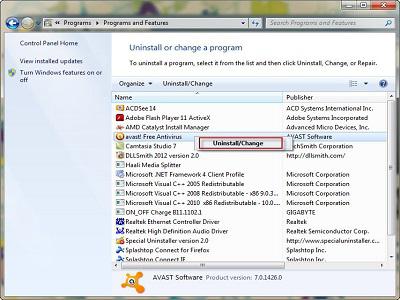 Neki novaci uglavnom preferiraju isprobati desetak drugih antivirusa kako bi procijenili svoju učinkovitost na vlastitom iskustvu. Često to dovodi do činjenice da sustav ostaje više "repova" iz starih programa, zbog čega postaje nemoguće staviti novog "branitelja". Danas ćemo razgovarati o tome kako ukloniti Avast. Izbor nije slučajan: točno ovaj antivirus (zbog svojih besplatnih) početnici često stavljaju na svoja računala, on je taj koji ostavlja mnogo tragova u registru i na tvrdom disku.
Neki novaci uglavnom preferiraju isprobati desetak drugih antivirusa kako bi procijenili svoju učinkovitost na vlastitom iskustvu. Često to dovodi do činjenice da sustav ostaje više "repova" iz starih programa, zbog čega postaje nemoguće staviti novog "branitelja". Danas ćemo razgovarati o tome kako ukloniti Avast. Izbor nije slučajan: točno ovaj antivirus (zbog svojih besplatnih) početnici često stavljaju na svoja računala, on je taj koji ostavlja mnogo tragova u registru i na tvrdom disku.
Najlakši način
Međutim, nema potrebe da se sam program označi bez razlike. Često korisnici sami rade takve gluposti da je nemoguće bez ponovnog instaliranja cijelog sustava. Na primjer, umjesto uobičajenog deinstalacijskog programa, oni radije jednostavno brišu njegovu mapu s tvrdog diska. Nepotrebno je reći da je rezultat takve „arbitrarnosti“ vrlo tužan. Da biste ispravno uklonili Avast, učinite sljedeće:
- kliknite gumb "Start";
- idite na "Upravljačka ploča";
- tamo pronađite stavku "Programi i komponente";
- na popisu koji se otvori, pronađite naziv svog antivirusnog programa, a zatim kliknite gumb "Izbriši" koji se nalazi na vrhu radnog prozora.
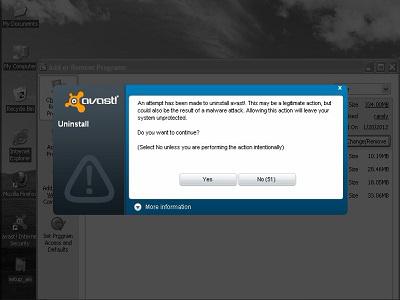
Pokrenut će se standardni "čarobnjak za deinstalaciju" koji će ukloniti ostatke programa s računala. Da biste osigurali da nema nikakvih tragova u registru, preporučujemo da koristite uslužni program CCleaner. Naravno, to ne daje 100% jamstvo, ali još uvijek može “poboljšati” sustav.
Deinstalirajte u sigurnom načinu rada
Prije uklanjanja Avast-6 na ovaj način, trebali biste pokrenuti sustav u sigurnom načinu rada. Da biste to učinili, pritisnite gumb F8 od pojavljivanja logotipa BIOS-a. U sigurnom načinu, proces brisanja u svom slijedu se ne razlikuje od gore opisanog. Dakle, koja je prednost ove metode? Činjenica je da u ovom slučaju sustav pokreće samo vitalne pokretače i procese. U pamćenju nema ništa suvišno, pa je stoga vjerojatnost problema vrlo niska. Naravno, program deinstalacije u takvim uvjetima je mnogo lakše obaviti svoj posao, potpuno očistiti sve tragove antivirusnog programa iz registra i s tvrdog diska. Nažalost, ne uvijek najjednostavnija i najočiglednija metoda daje dobar rezultat. Često se događa da nakon standardne deinstalacije nije moguće instalirati drugi antivirusni program, budući da se njegov instalacijski program odnosi na preostali program zaštite u sustavu. Da biste spriječili da se to dogodi, predlažemo vam da koristite posebnu pomoć.
Revo Uninstaller Pro
Naziv ovog programa poznat je mnogim iskusnim korisnicima. Ne samo da vam omogućuje da "ispravno" uklonite druge aplikacije s diska tako da nema tragova nakon njih, nego i da uklonite njihove ostatke iz sustava nakon nepravilne instalacije ili deinstalacije.
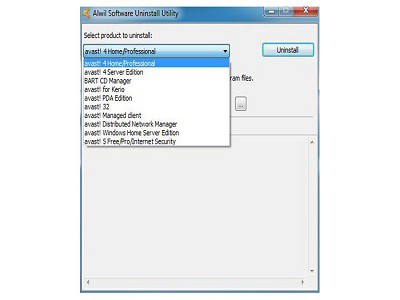 Prije deinstaliranja programa Avast preuzmite i instalirajte probnu verziju. Valjano je 30 dana, tako da nećete morati kupiti za svoje potrebe. Pokrenite program, a zatim u prozoru koji se otvori pogledajte popis svih aplikacija (osim ažuriranja OS-a) koje se nalaze u vašem sustavu. Tamo također tražite Avast, a zatim pritisnete gumb Izbriši koji se nalazi u gornjem dijelu radnog prozora. Ne brinite: prvo, standardni "Master" deinstalacije antivirusnog programa također će se otvoriti. Nakon što završite, kliknite na gumb "Restart Later" (Ponovo pokreni kasnije), a zatim na stavku "Advanced Scan / Start" (Napredno skeniranje / početak). Aplikacija će skenirati cijeli sustav, njegov registar i sve direktorije na tvrdom disku, nakon čega ćete dobiti potpuni popis preostalih datoteka i ključeva registra. Odaberite stavku "Odaberi sve", a zatim kliknite gumb "Izbriši". Ponovo pokrenite računalo.
Prije deinstaliranja programa Avast preuzmite i instalirajte probnu verziju. Valjano je 30 dana, tako da nećete morati kupiti za svoje potrebe. Pokrenite program, a zatim u prozoru koji se otvori pogledajte popis svih aplikacija (osim ažuriranja OS-a) koje se nalaze u vašem sustavu. Tamo također tražite Avast, a zatim pritisnete gumb Izbriši koji se nalazi u gornjem dijelu radnog prozora. Ne brinite: prvo, standardni "Master" deinstalacije antivirusnog programa također će se otvoriti. Nakon što završite, kliknite na gumb "Restart Later" (Ponovo pokreni kasnije), a zatim na stavku "Advanced Scan / Start" (Napredno skeniranje / početak). Aplikacija će skenirati cijeli sustav, njegov registar i sve direktorije na tvrdom disku, nakon čega ćete dobiti potpuni popis preostalih datoteka i ključeva registra. Odaberite stavku "Odaberi sve", a zatim kliknite gumb "Izbriši". Ponovo pokrenite računalo.
Uklanjamo ostatke antivirusnog programa nakon neispravnog uklanjanja
No često se događa da ste već uspjeli ukloniti antivirusni softver. Kako ukloniti njegove ostatke u ovom slučaju? Ništa komplicirano ovdje. Opet, pokrenite Revo Uninstaller Pro, nakon čega ćete kliknuti na gumb "Forced Uninstall". Otvorit će se dijaloški okvir gdje trebate navesti naziv programa (Avast), kao i njegovo mjesto na disku (gumb "Browse"). 
Nakon što kliknete na gumb "Skeniraj", uslužni program će pokušati pronaći standardni program za deinstalaciju. Ako ne postoji, izvršit će se potpuna pretraga za sve preostale datoteke i putove u registru na temelju primljenih informacija. Dalje - kao u prethodnom slučaju. Korisniku će se prikazati potpuni popis "repova" koje je potrebno ukloniti.
Posebna korisnost
Prije uklanjanja programa Avast, možete učiniti još lakše: otiđite na službenu web-stranicu proizvođača, a zatim preuzmite poseban program koji će ukloniti antivirusni program, kao i očistiti sustav od svih njegovih pjesama. Lako je raditi s ovim uslužnim programom: preuzeta datoteka ne mora biti instalirana, pa je kliknite desnom tipkom miša, odaberite opciju "Pokreni kao administrator", a zatim još jednom potvrdite namjeru da uklonite program.
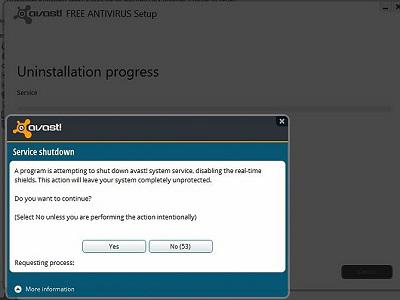 U pravilu, u ovom slučaju, deinstaliranje je stvarno pouzdano, nema ostataka u registru.
U pravilu, u ovom slučaju, deinstaliranje je stvarno pouzdano, nema ostataka u registru.
Ručno očistite računalo
Ponekad se čak dogodi da i nakon svih gore navedenih radnji, neki ključevi ovog zlonamjernog antivirusnog programa ostaju u registru. Naravno, možete jednostavno ponovno instalirati sustav, ali ne žele svi korisnici potrošiti puno vremena, vraćajući sve programe i dokumente iz "čistog". Na priručnik očistite registar (odmah vas upozoravamo da je ovo dugačak problem) morate otvoriti izbornik Start, pronaći polje Run, a tamo upisati naredbu RegEdit. Otvorit će se "Registry Editor", nakon čega ćete morati pritisnuti tipku F5. Otvara se polje za pretraživanje u kojem morate unijeti riječ Avast i pritisnuti Enter. Program će pretražiti registar za sve ključeve u kojima će se ta vrijednost pojaviti. Otvorit će se prozor s rezultatima pretraživanja. Lijevim gumbom miša odaberite pronađene vrijednosti, a zatim ih izbrišite pritiskom na gumb Del. Da biste prešli na sljedeću tipku da biste je uklonili, morate pritisnuti tipku F3.
Nekoliko savjeta
Usput, postoje li neki razlozi koji čine ovaj antivirus tako teško ukloniti? Uostalom, njegovo puštanje na slobodu je angažirano u uglednom društvu, čiji programeri ne bi smjeli dopustiti takve grube pogrešne proračune! Doista, često je bolje riješiti probleme s uklanjanjem prije nego što odlučite kliknuti na gumb “Izbriši”. Da biste to učinili, idite na postavke "Avasta" i uklonite potvrdni okvir iz stavke "Omogući Avast samoodbranu". 
Ova usluga iz nepoznatih razloga, u drugim slučajevima, i dalje ostaje na računalu čak i nakon uklanjanja programa. Naravno, drugi antivirusi ga presijecaju, i stoga odbijaju biti instalirani.
ažuriranje
Konačno, u najtežim slučajevima možete pokušati ažurirati verziju programa Avasta koju koristite. Događa se da se problemi s ispravnim brisanjem pojavljuju samo na staroj sorti. Pokušajte staviti novi na njega, a zatim izbrišite aplikaciju koristeći bilo koju od metoda koje smo već spomenuli. Tako se možete riješiti Avasta. Uklanjanje nije tako teško, ali nije štetno točno slijediti upute.